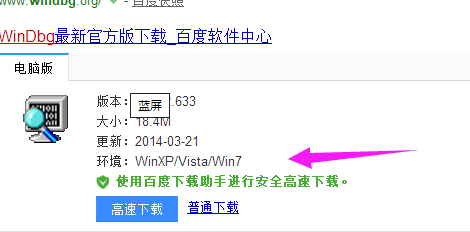计算机蓝屏的原因有很多。一般来说,蓝屏在驱动更新或添加新的硬件并安装驱动器后会发生冲突或不兼容。遇到这个问题怎么处理?最好的解决办法是下载蓝屏修复工具修复系统!下面,小编将与大家分享蓝屏修复工具的使用教程。
蓝屏修复工具使用教程:
1.打开网页搜索引擎,搜索Windbg并在官网下载下载到桌面。
2.安装完成后,单击桌面左下角的开始菜单Windbg”。

3.首先,我们需要确保已经设置了蓝屏转储,这样当计算机蓝屏时,系统就会使用它.DMP为了保留蓝屏故障的原因,需要查询是否设置内存转存和蓝屏文件存储位置。右键点击计算机——>“属性”——>高级系统设置在启动和故障恢复栏中单击设置,在写入调试信息栏中选择小内存转储(如果设置了可以忽略此步骤),小转储目录为%SystemRoot%\\Minidump(蓝屏文件存储位置)C:\\Windows\\Minidump文件夹。
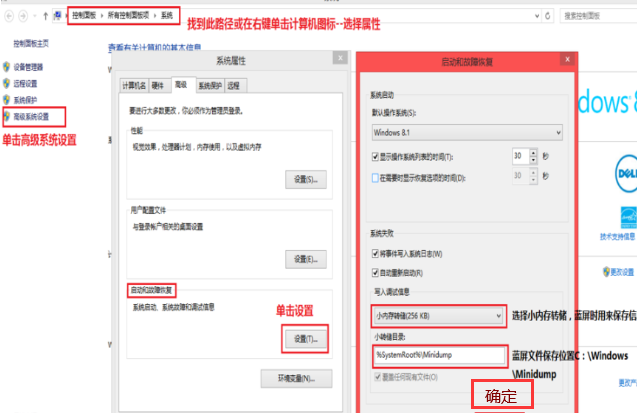
四、检查后打开Windbg软件,首先件Windbg设置符号表路径作为蓝屏原因分析数据库,否则软件将电脑网无效。单击File——>选择Symbol File Path。
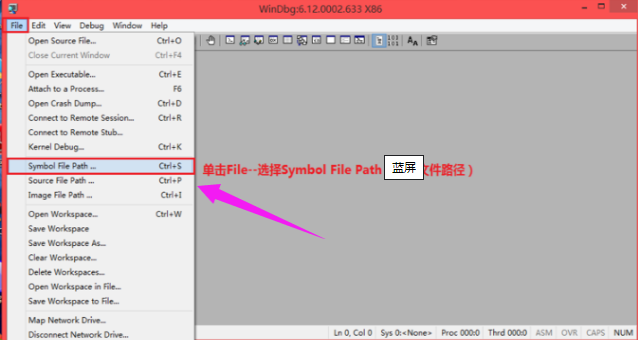
5.弹出对话框Symbol Path输入文本框SRV*C:\\Symbols*http://msdl.microsoft.com/download/symbols,单击“OK”。
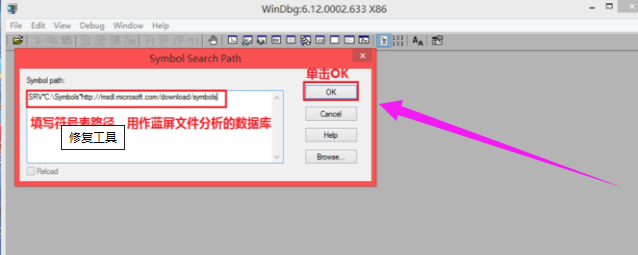
6.设置后点击File——>选择Open Crash Dump打开蓝屏文件,选择弹出对话框中的点C:\\Windows\\Minidump单击蓝屏文件进行文件夹分析,单击打开。
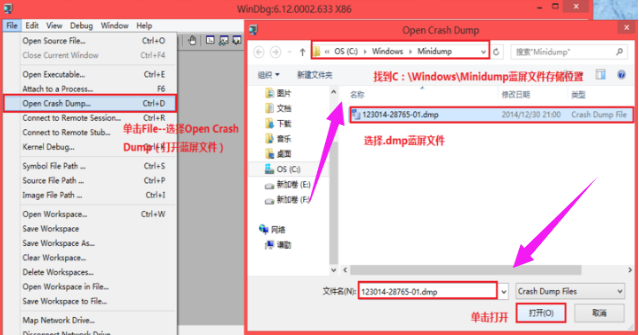
7.弹出对话框Save Information for workspace?单击(是否将信息保存到工作区)Yes。(如果下次不想被提示,可以检查Don't ask again in the WinDbg session)。
电脑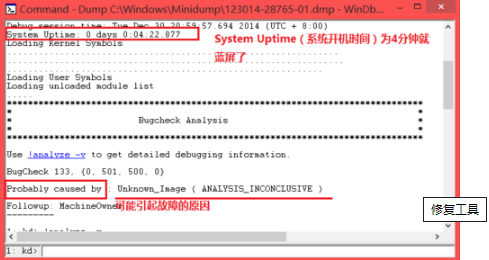
8.下一步是分析文件,这需要一定的经验和知识。这里我们可以看一看System Uptime和Probably Caused By(故障的可能原因是)。
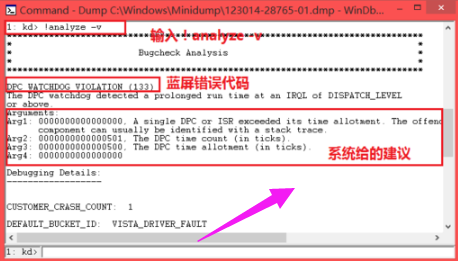
需要进一步分析,可以单击!analyze -v,
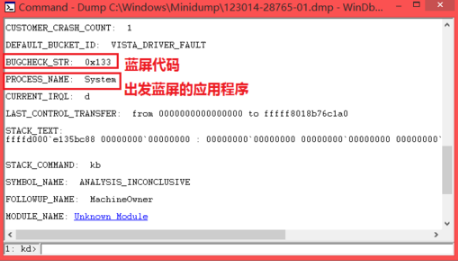
通过网络搜索这些程序的名称和代码,我们可以提取错误的蓝屏代码和导致蓝屏的程序名。
本文介绍了蓝屏修复工具的使用步骤。